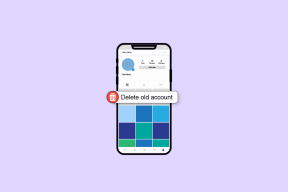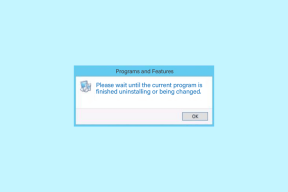วิธีปิด Smart Lock บน Samsung Galaxy S20 และ S20+
เบ็ดเตล็ด / / November 29, 2021
โทรศัพท์ Android มาพร้อมกับ a หลายวิธีในการรักษาความปลอดภัย มันและ Samsung Galaxy S20 และ Galaxy S20+ ก็ไม่ต่างกัน ตั้งแต่รูปแบบการล็อกพื้นฐาน เช่น PIN และ Pattern ไปจนถึงกลไกที่ซับซ้อน เช่น Face Unlock และ ปลดล็อคด้วยลายนิ้วมือ, Smart Lock และอื่นๆ คุณจะได้รับตัวเลือกมากมายในการรักษาความปลอดภัยให้กับโทรศัพท์ของคุณ

Smart Lock ใน Samsung Galaxy S20 และ S20+ ช่วยลดขั้นตอนและประหยัดเวลาในการปลดล็อกโทรศัพท์ได้มาก ตัวอย่างเช่น หากคุณมี หูฟังไร้สายบลูทูธ ตั้งค่าสำหรับ Smart Lock โทรศัพท์ของคุณจะปลดล็อกอยู่เสมอเมื่ออุปกรณ์อยู่ในบริเวณใกล้เคียง
แม้ว่าคุณลักษณะนี้จะมีประโยชน์ แต่ก็ไม่ใช่การตัดสินใจที่ฉลาดที่จะเปิดใช้งานคุณลักษณะนี้ตลอดเวลา โดยเฉพาะอย่างยิ่งในที่ทำงานของคุณ ดังนั้น หากคุณเปิดใช้งานคุณสมบัติ Smart Lock สำหรับโทรศัพท์ของคุณ สิ่งที่ดีที่สุดคือการปรับแต่งเพื่อหลีกเลี่ยงเหตุการณ์ที่ไม่พึงปรารถนา หรือจะเลือกปิดการใช้งานทั้งหมดก็ได้
ต่อไปนี้เป็นวิธีปิดและปิดใช้งาน Smart Lock บน Samsung S20 และ Galaxy S20+
เกี่ยวกับ Guiding Tech
วิธีปิดใช้งาน Smart Lock บน Samsung S20 และ S20+
ขั้นตอนที่ 1: เปิดการตั้งค่าและตรงไปที่โมดูลล็อคหน้าจอ ที่นี่ แตะที่ Smart Lock แล้วคุณจะพบกับสามตัวเลือก


ขั้นตอนที่ 2: ตอนนี้ สิ่งที่คุณต้องทำคือแตะที่รูปแบบที่คุณเลือกไว้ก่อนหน้านี้ วาดรูปแบบของคุณ และปิดสวิตช์


อย่างไรก็ตาม ตัวเลือกนี้มีศักยภาพมากมายในความคิดของฉัน ตอนแรกฉันใช้ตัวเลือกอุปกรณ์ที่เชื่อถือได้เพื่อปลดล็อกไว้ อย่างไรก็ตาม ในไม่ช้าฉันก็รู้ว่านี่ไม่ใช่การเคลื่อนไหวที่ดีที่สุดของฉันเพราะฉันมีหูฟังบลูทูธ (. คู่หนึ่ง OnePlus Bullets Wireless 2 หูฟัง) คล้องคอตลอดเวลา
และด้วยเหตุนี้ โทรศัพท์ของฉันจึงยังคงปลดล็อกอยู่ตลอดทั้งวัน และคุณก็รู้ผลที่ตามมา
ฉันปิดใช้งานโหมดนี้โดยเฉพาะและเปิดใช้งานโหมดสถานที่ที่เชื่อถือได้แทน


ที่นี่ ฉันสามารถเลือกได้เฉพาะที่อยู่บ้านเป็นสถานที่ที่เชื่อถือได้เท่านั้น เพื่อให้โทรศัพท์ของฉันยังคงปลดล็อกอยู่เมื่อฉันอยู่ที่บ้าน และสิ่งที่ดีที่สุดคือถ้าคุณมีบ้าน ที่อยู่ใน Google Mapsคุณไม่จำเป็นต้องค้นหาสิ่งเดียวกัน
เมื่อเสร็จแล้ว สิ่งที่คุณต้องทำคือล็อคโทรศัพท์เพื่อทดสอบ ใช่ คุณสามารถขอบคุณฉันในภายหลัง
ปิด Smart Lock ชั่วคราว
นอกเหนือจากข้างต้น หากคุณต้องการปิด Smart Lock ชั่วคราว ก็สามารถทำได้เช่นกัน
ขั้นตอนที่ 1: ในการดำเนินการดังกล่าว ให้เปิดการตั้งค่า > หน้าจอล็อก > การตั้งค่าล็อกที่ปลอดภัย แล้วป้อนรูปแบบของคุณ เมื่อเสร็จแล้วให้เปิดใช้งานตัวเลือกสำหรับตัวเลือกแสดงการล็อก


ขั้นตอนที่ 2: ตอนนี้ นำเมนูการตั้งค่าด่วนของ Galaxy S20 ลงมา แตะที่ปุ่ม Power เล็กๆ ดังที่แสดงในภาพหน้าจอด้านล่าง แล้วแตะที่ไอคอน Lockdown


ซึ่งจะเป็นการปิด Smart Lock ตัวเลือกการปลดล็อกไบโอเมตริกซ์ เช่น ลายนิ้วมือและการปลดล็อกด้วยใบหน้า นอกจากนี้ยังไม่แสดงการแจ้งเตือนบนหน้าจอเมื่อล็อกอีกด้วย
คุณจะได้รับการต้อนรับด้วยการปลดล็อกรูปแบบปกติแทน
เมื่อคุณเพิ่มรูปแบบแล้ว ทุกอย่างจะกลับมาเป็นปกติ เจ๋งใช่มั้ย?
เกี่ยวกับ Guiding Tech
ปรับแต่งวิธีการปลดล็อกหน้าจอล็อก
ดังกล่าวข้างต้น โทรศัพท์ Galaxy S20 ได้รวมกลไกการล็อคที่ดีหลายอย่างไว้ด้วยกันและในนั้น การปลดล็อกด้วยใบหน้าอาจเร็วที่สุด.
อย่างไรก็ตาม โทรศัพท์จะปลดล็อกในสภาวะที่เหมาะสมที่สุดเท่านั้น แสงต้องสมบูรณ์แบบ และคุณไม่ควรสวมแว่นกันแดด หนวดปลอม และอื่นๆ
และแน่นอนว่าสิ่งเหล่านี้ล้วนเป็นอุปสรรค โชคดีที่มีวิธีการในตัวสองสามวิธีที่คุณสามารถลบข้อจำกัดเหล่านี้ได้
ตั้งค่าลุคทางเลือก
ตามชื่อของมัน คุณสามารถตั้งค่ารูปลักษณ์อื่นได้ ครั้งต่อไปที่คุณสวมแว่นกันแดด โทรศัพท์ของคุณจะไม่ดึง "ฉันรู้จักคุณไหม" การแสดงความสามารถ
ให้ข้ามไปที่การตั้งค่า > ไบโอเมตริกและความปลอดภัย แล้วแตะการจดจำใบหน้า

ถัดไป ยืนยันรูปแบบและแตะที่ตัวเลือกที่สองเพื่อตั้งค่ารูปลักษณ์อื่น แค่นั้นแหละ. ค่อนข้างง่ายใช่มั้ย
เพิ่มความสว่างหน้าจอ
ข้อจำกัดอีกประการหนึ่งของการปลดล็อกด้วยใบหน้าคือการปลดล็อกในที่มืด และเชื่อฉันเถอะว่า หากไม่มีแสงเพียงพอ แสงอาจดูน่ารำคาญ วงกลมรอบกล้องเดินไปเรื่อย ๆ จนกว่าจะมีข้อความว่า "จำไม่ได้"
เพื่อหลีกเลี่ยงสถานการณ์นี้ ให้เปิดใช้งานตัวเลือก Brighten Screen คุณจะพบมันที่ส่วนท้ายของเมนูการจดจำใบหน้า

ในเวลาเดียวกัน คุณยังสามารถเปิดใช้งานตัวเลือก 'อยู่บนหน้าจอล็อก' ได้ เมื่อเปิดใช้งาน คุณจะอยู่ในหน้าจอล็อก (ซึ่งปลดล็อกแล้ว) แทนที่จะเชื่อมโยงไปถึงแอปที่เปิดล่าสุดโดยตรง
ล็อคสมาร์ท
ด้วยตัวเลือกการปรับแต่งและการเพิ่มประสิทธิภาพมากมายบนโต๊ะ ตรวจสอบให้แน่ใจว่าคุณได้เลือกตัวเลือกที่เหมาะสมกับความต้องการของคุณ ในกรณีของฉัน ฉันต้องการบางสิ่งที่ไม่เพียงแต่เชื่อถือได้ แต่ยังรวดเร็วและรวดเร็วอีกด้วย และการผสมผสานระหว่าง Smart Unlock และไบโอเมตริกซ์ที่ปรับปรุงแล้วนั้นก็ทำได้แค่เพียงกลอุบายเท่านั้น
เพียงให้แน่ใจว่าคุณมีวิธีสำรองข้อมูลที่เชื่อถือได้ เช่น Lockdown อยู่แล้ว
ถัดไป: คุณต้องการปิดใช้งานคุณลักษณะ Smart Lock ของ Google หรือไม่? อ่านบทความต่อไปนี้เพื่อดูว่าจะไปต่ออย่างไร